宽屏显示器怎么玩游戏?
时间:2021-04-04 来源:下载群
游戏玩家都比较追求高质量、沉浸式的游戏体验感,但是使用宽屏LCD玩不支持宽屏显示的游戏,往往是将原来4∶3或5∶4的分辨率硬拉到16∶10,导致游戏画面变形甚至严重失真,游戏玩家们都很头疼这一点。其实这时候可以考虑使用“窗口模式”,降低游戏分辨率来解决这个问题。
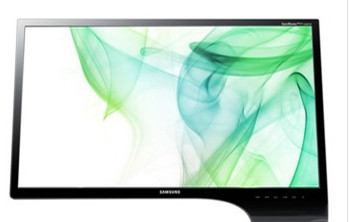
对不支持16∶10宽屏显示的游戏来说,可以用“窗口模式”以4∶3或5∶4的分辨率来显示画面。方法是:先将游戏的显示模式设为“窗口模式”,再把游戏分辨率调到1024×768(适合19英寸宽屏LCD)或1280×1024(适合20英寸或更大尺寸的宽屏LCD)。这样设置后游戏画面看起来就正常了。
如果游戏本身支持1280×768分辨率,那么19英寸宽屏LCD用户可以用全屏模式玩游戏。不过,20英寸(或更大)宽屏LCD用户最好使用“窗口模式”,分辨率依然设置为1280×768,此时游戏画面质量明显比全屏模式下的好多了。不少网络游戏玩家就喜欢用这种窗口模式玩游戏,不但看得清楚,而且可以一边玩,一边聊天。
手工修改大法
不支持宽屏显示的游戏也能够运行在宽屏LCD上。可以采取两种方法:一种是修改注册表,另一种则是修改游戏的配置文件,两者的目的都是将游戏强行设定在我们所需的显示分辨率上。
1、修改注册表
这种方法必须先在注册表中找到游戏所在路径的相关子项,再对它进行编辑修改。以《魔兽争霸3:冰封王座》为例,在注册表的“HKEY_CURRENT_USER\Software\Blizzard Entertainment\WARCRAFTⅢ\Video”路径下,找到“Reswidth”和“Resheight”两个子项,前者表示游戏显示的水平分辨率,后者指垂直分辨率。如果你用的是19英寸宽屏LCD,则将它们的十进制值分别改成1440和900;如果是20英寸或22英寸宽屏LCD,则将它们分别改为1680和1050。
2、修改配置文件
这种方法的关键是找到游戏的配置文件,并确定文件中关于分辨率的配置项目。以《魔戒:中土战争2》为例,假设玩家的Windows XP登录账号为WJ,系统安装在C盘,则在“C:\Documents and Settings\WJ\Application Data\My Battle for Middle-earth(tm) II Files”目录下找到名为“Options.ini”的文件。用记事本编辑该文件,找到“Resolution”项,该项的默认值一般是“Resolution = 1024 768”,只要将它改成“Resolution = 1440 900”或“Resolution = 1680 1050”,就能让游戏支持宽屏模式。

装游戏补丁
现在,不少游戏厂商和高手玩家会开发一些针对某款游戏的专用补丁,使游戏支持宽屏显示模式。游戏补丁通常分为官方升级补丁、第三方修改补丁和外挂式专用补丁。
1、官方升级补丁
官方升级补丁是游戏厂商推出的特定补丁,安全性和可靠性往往也是最高的,建议大家寻找补丁时尽可能找官方升级补丁。
2、第三方修改补丁
第三方修改补丁一般是由玩家开发的,有一定的针对性。这方面的典型代表是“实况足球”系列PC版的专用宽屏补丁,包括《PES 6》、《PES 5》、《WE9》等不同版本都有对应的宽屏补丁。
3、外挂式专用补丁
如果找不到前两种补丁,大家可以考虑使用外挂式专用补丁,这类补丁有点类似游戏的外挂,每次进入游戏前必须先运行补丁,设置好相应的分辨率再进入游戏,游戏的画面就会以宽屏模式显示。
以上就是小编要分享的内容啦。
相关信息
-
-
2021/08/30
0x00000bcb共享打印机无法连接怎么办? -
2021/08/29
电脑弹出windows损坏的映像如何解决? -
2021/08/29
Rundll32.exe应用程序错误如何解决?
-
-
无法设定这是一台家庭计算机怎么办?
有些用户想要给自己的电脑设置“这是一台家庭算机,不是办公网络一部分”,却出现设置失败的情况,可能是设置上的一些细节没有设置好。下面我们就以win10为例,给大家讲讲设定家庭...
2021/08/29
-
联想系统重装按哪个键?联想笔记本重装系统详细教程
当电脑出现问题的时候大部分人都需要重装系统来解决问题,但是搜索出来的重装系统教程步骤都非常长,看起来非常复杂,所以很多 用户就此望而却步,没有重装系统了。其实重装系统没...
2021/08/29
系统教程栏目
栏目热门教程
人气教程排行
站长推荐
热门系统下载
- 1 番茄花园 GHOST WIN10 X64 完美体验版 V2020.04(64位)
- 2 番茄花园 GHOST XP SP3 极速装机版 V2013.12
- 3 雨林木风 GHOST WIN7 SP1 X64 极速体验版 V2018.08(64位)
- 4 电脑公司 GHOST WIN7 SP1 X64 极速体验版 V2017.12(64位)
- 5 技术员联盟 GHOST WIN7 SP1 X64 免激活旗舰版 V2019.07 (64位)
- 6 GHOST WIN8 X64 免激活专业版 V2017.03(64位)
- 7 电脑公司 GHOST WIN7 SP1 X64 经典优化版 V2015.03(64位)
- 8 深度技术 Ghost XP SP3 极速纯净版 v2011.12
- 9 番茄花园 GHOST WIN7 SP1 X64 官方旗舰版 V2016.07 (64位)
- 10 深度技术 GHOST WIN10 X86 正式装机版 V2020.02(32位)




